क्या मैं अपने लैपटॉप को वाईफ़ाई राउटर के रूप में उपयोग कर सकता हूं? क्या एक लैपटॉप वाईफ़ाई वितरित कर सकता है
यद्यपि हर किसी का उपयोग एक रूटर की रोशनी के साथ एक मेज पर एक प्लास्टिक वर्ग उपकरण के रूप में एक रूटर देखने के लिए किया जाता है, लेकिन यह भी एक रूटिंग जानकारी के साथ और एक लैपटॉप को नियंत्रित कर सकता है।
उदाहरण के लिए, आपको यहां और अब इंटरनेट को वितरित करने की आवश्यकता है, और हाथ में कोई राउटर नहीं है, और यह आलेख आपको सिखाएगा कि आपके लैपटॉप को कैसे सेट करना है वाईफ़ाई राउटर की मदद से वैश्विक नेटवर्क तक साझा पहुंच के साथ तीसरे पक्ष के कार्यक्रम.
यह आलेख एक व्यक्तिगत कंप्यूटर के लिए भी उपयुक्त है, लेकिन बशर्ते कि यह वाई-फाई एडेप्टर से लैस है। निम्न प्रोग्राम भी साथ काम करने के लिए डिज़ाइन किए गए हैं विंडोज मैनेजमेंट XP, 7 या 8
नोट - विंडोज 8.1 को तीसरे पक्ष के कार्यक्रमों की स्थापना की आवश्यकता नहीं है, वाई-फाई पर इंटरनेट के वितरण का कार्य पहले से ही ऑपरेटिंग सिस्टम में बनाया गया है
कार्यक्रम एक
एक लैपटॉप को एक में बदलने का पहला तरीका सोचें वायरलेस प्वाइंट पहुँच। केवल यह ध्यान रखना जरूरी है कि वाई-फाई मुफ्त होना चाहिए, और वायर्ड कनेक्शन के माध्यम से या 3 जी / 4 जी के माध्यम से इंटरनेट एक्सेस प्रदान की जानी चाहिए।
सबसे पहले, "VirtualRouter Plus" प्रोग्राम को डाउनलोड करें उदाहरण के लिए, यहां से: http://opensource.runxiadq.com/index.php/projects/virtual-router-plus
साइट अंग्रेजी में है, मुख्य पृष्ठ में प्रोग्राम का विवरण होता है, जिसे बाद में चर्चा की जाएगी, केवल रूसी में। लिंक "नवीनतम रिलीज डाउनलोड करें" पर क्लिक करें और संग्रह को अपने डेस्कटॉप पर सहेजें। कार्यक्रम मुफ़्त है, और स्थापना की आवश्यकता नहीं है। हम संग्रह में जाते हैं और "VirtualRouterPlus.exe" फ़ाइल चलाते हैं।
प्रोग्राम विंडो
अगला, कुछ सरल लेकिन आवश्यक सेटिंग्स आवश्यक हैं:
- SSID फ़ील्ड में, हमारे नाम दर्ज करें वाई-फाई नेटवर्क;
- फ़ील्ड "पासवर्ड" में हम इसे कनेक्ट करने के लिए पासवर्ड लिखते हैं (WPA2 मानक, अंग्रेजी वर्णमाला और अंक के कम से कम 8 प्रतीकों नहीं);
- "साझा कनेक्शन" फ़ील्ड में हम इंटरनेट से हमारा कनेक्शन चुनते हैं (उदाहरण के लिए, अगर हम 3 जी मॉडेम बेलाइन के माध्यम से जुड़े हुए हैं, तो हम "बीलाइन" आइटम का चयन करते हैं)।
सभी तैयार हैं, हम "वर्चुअल राउटर प्लस प्रारंभ करें" दबाएं, प्रोग्राम स्वचालित रूप से ट्रे से कम हो जाएगा, और किसी भी वायरलेस डिवाइस (स्मार्टफोन, टैबलेट) हमारे नाम के साथ वाई-फाई नेटवर्क खोज सकते हैं।

एक वाई-फाई नेटवर्क मिला
बेशक, वहाँ होगा साझा अभिगम इंटरनेट में
दूसरा कार्यक्रम
दूसरा प्रोग्राम, लैपटॉप से कैसे रूटर बनाने के लिए, "कनेक्टिविटी हॉटस्पॉट" माना जाएगा पिछले एक की तरह कार्यक्रम, नि: शुल्क वितरित किया जाता है, हालांकि भुगतान विकल्प भी है। आप साइट से मुफ्त संस्करण डाउनलोड कर सकते हैं:
http://www.connectify.me/hotspot/
कार्यक्रम को डाउनलोड करने और चलने के तुरंत बाद प्रोग्राम का पहला "शून्य" पता चलता है - इसे संस्थापन की आवश्यकता होती है, स्थापना स्वयं की सेवा बनाता है, और इसे शुरू करने के लिए कंप्यूटर के पुनरारंभ की आवश्यकता होती है। रीबूट के बाद यह पता चला है कि कनेक्टिविटी हॉटस्पॉट, उपयोगकर्ता की सहमति के बिना, खुद को स्टार्टअप में निर्धारित करता है, और स्टार्टअप के बाद, यह हमेशा एक पंजीकरण की आवश्यकता होती है। दूसरी ओर, आप समझ सकते हैं - डेवलपर अपने दिमाग की उपज के काम के आँकड़े बनाना चाहता है, सब कुछ बहुत तार्किक है
तो, प्रोग्राम को चलाएं। स्वागत विंडो खोलने के लिए सबसे पहले।

कार्यक्रम की स्वागत विंडो
औचित्य के लिए, हम पाठ पर एक नज़र डालें, "अगला" पर क्लिक करें तब दो और खिड़कियां दिखाई देंगी, जिसमें पंजीकरण का अनुरोध किया जाएगा। हम कहीं भी दर्ज नहीं करते हैं (यदि आप चाहते हैं, आप इसे दर्ज कर सकते हैं, तो प्रोग्राम पंजीकृत होगा), और हर जगह "अगला" पर क्लिक करें आखिरकार हम प्रोग्राम सेटिंग्स विंडो में आते हैं।
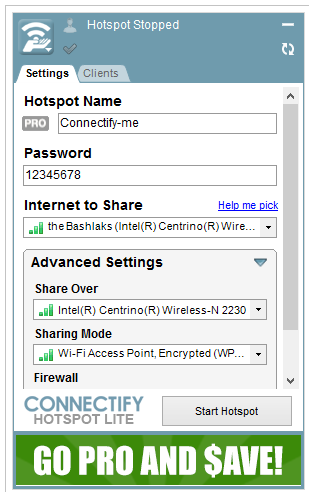
एप्लिकेशन सेटिंग विंडो
इस विंडो में, भुगतान और मुफ्त संस्करण के बीच का अंतर भी मान्यता प्राप्त है- मुफ्त संस्करण में वाई-फाई नेटवर्क का नाम बदलना संभव नहीं है, यह हमेशा "कनेक्टिफ़-मी" होगा। आस-पास आप देख सकते हैं ग्रे आइकन "प्रो", जिसका अर्थ है कि समर्थक संस्करण सक्रिय नहीं है (खरीदा नहीं है)।
अगला, जैसा कि पिछले प्रोग्राम के साथ- "पासवर्ड" फ़ील्ड में, "साझा करने के लिए इंटरनेट" फ़ील्ड में इंटरनेट कनेक्शन दर्ज करें। "आरंभ हॉटस्पॉट" पर क्लिक करें, फिर एक बार विज्ञापन के साथ एक विंडो होगी, जो तुरंत बंद हो जाएगी। सब, हम एक वायरलेस नेटवर्क टैबलेट के लिए देख रहे हैं, कनेक्शन कॉन्फ़िगर किया गया है।
तृतीय-पक्ष कार्यक्रमों का उपयोग किए बिना सेट करना
विधि तीन
तीसरा तरीका यह कैसे करना है लैपटॉप वाईफ़ाई राउटर को तृतीय-पक्ष कार्यक्रमों की स्थापना की आवश्यकता नहीं है, और इसे अंतर्निर्मित टूल Windows का उपयोग करके कॉन्फ़िगर करता है। इस पद्धति का परीक्षण विंडोज 7 और 8 पर चल रहा है, एक्सपी खाता बिल्कुल ज्ञात नहीं है
तो, हम नेटवर्क कनेक्शन की सूची में आ (या तो एक नियंत्रण पैनल के माध्यम से प्रारंभ, या, «जीत + आर», क्लिक खुलने वाली विंडो में «Ncpa.cpl पर» दर्ज करें और «दर्ज» क्लिक करें)।
नेटवर्क कनेक्शन विंडो में, वायरलेस कनेक्शन पर राइट क्लिक करें, और "गुण" ड्रॉप-डाउन मेनू चुनें।
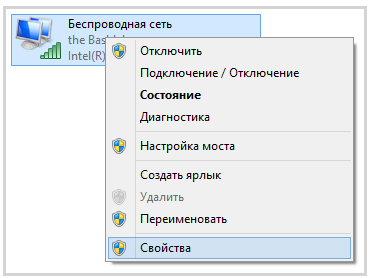
वायरलेस गुणों का चयन करना

इंटरनेट तक पहुंच की अनुमति दे रही है
"ओके" पर क्लिक करें
कंसोल के माध्यम से निरंतर कॉन्फ़िगरेशन
इसके बाद, आपको कमांड लाइन चलाने की जरूरत है, लेकिन व्यवस्थापकीय अधिकारों के साथ। ऐसा करने के लिए, "प्रारंभ" करने के लिए मेनू जाना कमांड लाइन की सूची मिल जाए, और सही माउस बटन पर क्लिक करके, "प्रशासक के रूप में चलाने के" मेनू चुनें।
कंसोल खिड़की खुलती है, "नेट्स वालन शो ड्रायवर" कमांड दर्ज करें। पाठ की कई पंक्तियां प्रदर्शित की जाएंगी, लेकिन हम वायरलेस नेटवर्क समर्थन लाइन में रुचि रखते हैं।
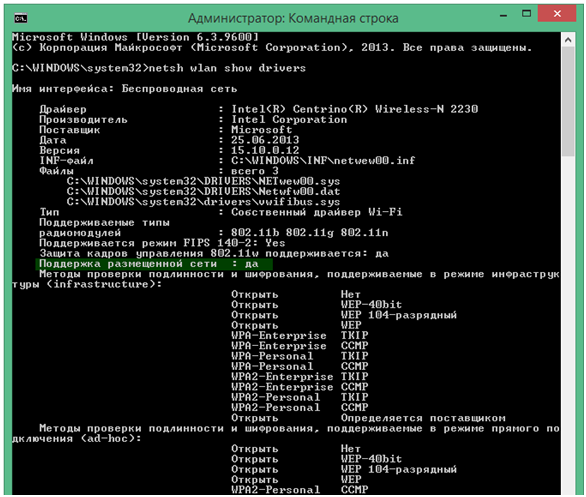
नेटवर्क स्थान समर्थन
यदि जवाब "हाँ" है, तो ठीक है, सब कुछ काम करेगा। जवाब नहीं है, तो हम वाई-फाई एडाप्टर चालक अद्यतन करने के लिए (अधिमानतः आधिकारिक साइट से) की कोशिश या एडाप्टर बुरी पुरानी हो चुकी है और एक नया नमूना की खरीद की आवश्यकता है।
नेटस्वा wlan सेट होस्टेड नेटवर्क मोड = ssid = "network name" key = "WiFi123456" को अनुमति दें केवल "नेटवर्क नाम" के बजाय हम अपने असली नेटवर्क नाम (उद्धरण चिह्नों में भी) लिखते हैं, कुंजी फ़ील्ड में - हमारा पासवर्ड (लेख में यह एक उदाहरण के रूप में निर्दिष्ट है)।
इनपुट के बाद, कंसोल सकारात्मक परिणाम देगा।

पुष्टीकरण वाई-फाई सेटिंग्स नेटवर्क
और, आखिरकार, यह लॉन्च करने के लिए हमारा बनाया वायरलेस नेटवर्क रहता है। वहां, कमांड लाइन पर, हम आखिरी कमांड लिखते हैं- "नेटस्वा वालान स्टार्ट होस्टेडनेटवर्क"
वर्चुअल राउटर शुरू करना
"होस्टेड नेटवर्क चल रहा है" लाइन को देखने के बाद, आप एक स्मार्टफोन ले सकते हैं और निर्मित वायरलेस नेटवर्क से कनेक्ट कर सकते हैं।
और, अंत में, एक छोटा वीडियो, लैपटॉप को रूटर के रूप में कॉन्फ़िगर कैसे करें, जो इस आलेख के पहले प्रोग्राम के कॉन्फ़िगरेशन का विवरण देता है:
सभी को नमस्कार, यूरी के संबंध में और इस सनी दिन पर, मैं एक पोस्ट लिखना चाहूंगा कि क्या कोई लैपटॉप वाई फाई को वितरित कर सकता है। ईमानदारी से, वह खुद को इस विषय के बारे में पता नहीं था जब तक कि वह इंटरनेट पर थोड़ा डबरा गया।
यह पता चला कि आप कर सकते हैं, और अलग-अलग तरीके हैं, जो इस लेख में हम बात करेंगे, इसलिए कृपया ध्यान से पढ़ें और अपनी टिप्पणियों को लिखें।
वास्तव में, इस उद्देश्य के लिए कुछ राउटरों का उपयोग करना बेहतर है, उन्हें आप पर थोड़ा सा खर्च करना है, लेकिन आप एक अच्छा वाई-फाई बैठ सकते हैं और अब, ऐसे नेटवर्क के बिना, बहुत मुश्किल है, आप कैफे में बैठ सकते हैं, और फिर आप स्काइप पर लिख सकते हैं कि इस या उस प्रोजेक्ट पर चर्चा करना आवश्यक है।
सामान्य तौर पर, वाई-फाई को अत्यधिक अनुमानित करना कठिन है, क्योंकि इसके बिना आज एक आधुनिक व्यक्ति के लिए यह बहुत कठिन है।
इसका एक तरीका यह राउटर खरीदने के लिए है ठीक है, आप 1500-2000 रूबल खर्च करते हैं, लेकिन आप इंटरनेट को वितरित कर सकते हैं और दूसरों से बहुत सम्मान प्राप्त कर सकते हैं। खैर, मैं मजाक कर रहा हूं, मुझे नहीं पता है कि आपको क्यों देना चाहिए, शायद खुद के लिए।
2 रास्ता वाई फाई के वितरण के लिए एक कार्यक्रम है इनमें से आप मुफ्त डाउनलोड कर सकते हैं जैसे: mHotspot, MyPublicWiFi, Connectify, आभासी रूटर प्लस, वाईफाई के लिए कॉमव्यू, inSSIDer। कार्यक्रम, जैसा कि पहले से ही निशुल्क, डाउनलोड, इंस्टॉल और इंटरनेट पर काम करना शुरू कर दिया है।
3 रास्ता थोड़ा और अधिक जटिल है, ऐसा है कि आपको कमांड को कमांड लाइन में पंजीकृत करना होगा। हां, एक टाटोलॉजी निकल चुकी है, लेकिन अगर यह नहीं पता कि यह कैसे करना है, तो यह पोस्ट सावधानीपूर्वक पढ़ें।
क्या एक लैपटॉप वितरित करता है वाई फाई?
अगर आपके पास विंडोज 7 या 8 स्थापित है, तो आप कंप्यूटर फ़ंक्शंस का उपयोग करके वितरण करने का प्रयास कर सकते हैं। ऐसा करने के लिए, " वायरलेस नेटवर्क"और" गुण "का चयन करें
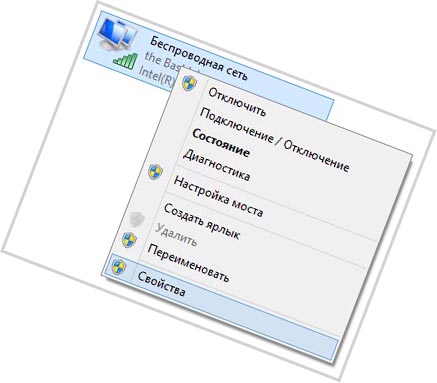
अब, हमें "एक्सेस" बटन पर क्लिक करने और "अन्य उपयोगकर्ताओं को इंटरनेट कनेक्शन का उपयोग करने की अनुमति दें" टिक की आवश्यकता है।

यह मत भूलो कि अब हमें कमांड लाइन की आवश्यकता है। ऐसा करने के लिए, "प्रारंभ" पर जाएं - "मानक" - " कमांड लाइन».

इस पंक्ति में हमें इस कोड "नेटव्वलन्शड्रॉवर्स" को लिखना होगा। केवल उद्धरण चिह्नों के बिना इसे लिखिए

मैं वितरण का समर्थन नहीं करता, क्योंकि मैं उस कंप्यूटर से लिखता हूं जिस पर राउटर भी नहीं होता लेकिन यह लिखना चाहिए, यदि आप वितरण का समर्थन करते हैं:

अपने नेटवर्क के नाम और कुंजी - - पासवर्ड अब जब कि तुम कमांड लाइन है कि सभी नियमों चलाता है जाँच कर ली है, तो आप «netshwlan सेट hostednetwork मोड = अनुमति देते हैं ssid = softhardware.ru कुंजी = softhardware», जहां ssid कोड पंजीकरण करना होगा अपने वाई फाया से
ठीक है, अगर आप किसी लैपटॉप पर एक नेटवर्क चलाते हैं, तो यह वितरण वितरित कर सकता है ऑपरेशन बहुत आसान है, जैसा कि आप देख सकते हैं, इसलिए यह कुछ मिनटों में किया जा सकता है, ठीक है, निश्चित रूप से, यह जानने के लिए कि क्या और कहां लिखना है। मुझे उम्मीद है कि मुझे कुछ भी याद नहीं था और जानकारी आपके लिए उपयोगी थी।
निष्ठा से, यूरी वत्त्को!
कंप्यूटर, लैपटॉप, स्मार्टफोन और अन्य उपकरणों पर इंटरनेट की आवश्यकता है और वांछित इंटरनेट के साथ केबल केवल एक ही है जब आप इंटरनेट पर घर गए, तो आपने सोचा था कि राऊटर खरीदना पैसे की बर्बादी थी। या इसे खरीदा है, और यह तोड़ दिया मुझे क्या करना चाहिए? आपको अपने लैपटॉप को वाई-फाई वितरण बिंदु में बदलना होगा। आप विशिष्ट सेटिंग्स बनाकर यह मुफ्त में कर सकते हैं
- मानक उपकरण के साथ विंडोज़ पर वाई-फाई वितरित करना
- विशेष कार्यक्रम
1. मानक के अनुसार विंडोज़ पर वाई-फाई का वितरण
यदि आप केवल करने जा रहे हैं ओडेसा में एक लैपटॉप खरीदें , आप इलेक्ट्रॉनिक्स और कंप्यूटर प्रौद्योगिकी Mobileplanet.ua की ऑनलाइन स्टोर ऑनलाइन स्टोर सूची आप विभिन्न प्रयोजनों और सरल बजट से महंगा जुआ खेलने के लिए मूल्य सीमा के लिए लैपटॉप की एक विशाल श्रेणी मिलेगा की सिफारिश करना चाहते हैं।
लैपटॉप से वाई-फाई वितरण करने का यह तरीका ऑपरेटिंग सिस्टम (ओएस) विंडोज 7, 8 और 10 के उपकरणों के समान है। इसमें अतिरिक्त प्रोग्राम डाउनलोड और इंस्टॉल करने की आवश्यकता नहीं है। इंटरनेट के वितरण की सहायता से किया जाता है अंतर्निहित टूल Vindous।
वितरित करने के लिए वाई-फाई लैपटॉप होना चाहिए वायरलेस एडेप्टर वर्चुअल वाई-फाई की तकनीक के साथ सभी जुड़े उपकरणों पर वाई-फाई को चालू किया जाना चाहिए (वायरलेस नेटवर्क)
आप तीसरे पक्ष के कार्यक्रमों को दो तरीकों से डाउनलोड किए बिना वाई-फाई को वितरित कर सकते हैं:

के साथ अनुकूलित करें कमांड लाइन तेज, लेकिन देखभाल की आवश्यकता है और समझो कि आप क्या कर रहे हैं अनुभवहीन उपयोगकर्ताओं के लिए, यह काम नहीं करेगा और अनुभवी के लिए वहाँ है विस्तृत निर्देश इंटरनेट पर हम दूसरे विकल्प पर विस्तार से ध्यान केन्द्रित करेंगे: एक लैपटॉप से बिना किसी रूटर इंटरनेट को कैसे वितरित करें।
रूटर के बिना लैपटॉप से इंटरनेट को वितरित कैसे करें
यह निर्देश उपयुक्त है कनेक्ट करने के लिए दूसरों के लैपटॉप के लिए कंप्यूटर, लेकिन फोन कनेक्ट करने के लिए उपयुक्त नहीं है यदि आप अपने स्मार्टफोन से कनेक्ट करने का प्रयास करते हैं, तो एक त्रुटि उत्पन्न होगी। किसी लैपटॉप से वाई-फ़ाई को सभी उपकरणों पर वितरित करने के लिए, इसका उपयोग करना सबसे अच्छा है विशेष कार्यक्रम.

में हाल के संस्करण ऑपरेटिंग सिस्टम वाई फे के वितरण के लिए विंडोज 10, सेटिंग्स में एक विशेष समारोह था - मोबाइल हॉट स्पॉट (हॉटस्पॉट - एक्सेस प्वाइंट)। इसे चालू करने के लिए पर्याप्त है, और वाई-फाई को डिवाइस से वितरित किया जाएगा।

मोबाइल एक्सेस प्वाइंट
2. विशेष कार्यक्रम
अपने लैपटॉप को स्थापित करने से बचाने के लिए, आप एक विशेष कार्यक्रम डाउनलोड कर सकते हैं। इंटरनेट पर, आप कई विकल्प पा सकते हैं। लेख अंतर के बारे में बताएगा सबसे लोकप्रिय। उनकी मदद से, इंटरनेट का वितरण कंप्यूटर, टेलीफोन, लैपटॉप और टैबलेट्स पर होता है।
इंटरनेट को वितरित करने के लिए, एप्लिकेशन को नेटवर्क का नाम, पासवर्ड और विधि निर्दिष्ट करनी होगी जिसके द्वारा इंटरनेट लैपटॉप (वायरलेस, ईथरनेट केबल, 3 जी) से जुड़ता है। प्रेस प्रारंभ करें
| की विशेषताओं | |||
|---|---|---|---|
| इंटरनेट वितरण | ईथरनेट, वाई-फाई, डीएसएल, 3 जी / एचएसडीपीए / 4 जी | वायरलेस नेटवर्क | लैन, ईथरनेट, डाटा-कार्ड, 3 जी / 4 जी, वाईफ़ाई |
| भाषा | अंग्रेजी | अंग्रेजी। प्लस संस्करण रूसी में उपलब्ध है। | अंग्रेजी |
| की लागत | मुक्त | मुक्त | मुक्त |
| अतिरिक्त कार्यक्रम | नहीं | नहीं, यह नहीं है संस्करण में प्लस "लोड में" प्रोग्राम की स्थापना है। | सिस्टम में अतिरिक्त प्रोग्राम स्थापित करें |
| स्थापना | "प्रशासक के लिए" राइट-क्लिक करें स्थापना के बाद कंप्यूटर को रिबूट करें। | सामान्य स्थापना के तुरंत बाद चलाता है | अगर अतिरिक्त कार्यक्रमों को स्थापित करने के प्रस्ताव की प्रक्रिया में, हम इनकार करने की सलाह देते हैं |
| इंटरफ़ेस |  |
 |
|
सभी प्रोग्राम विंडोज 7, 8 और 10 के साथ संगत हैं। और पहले से ही पुराने के लिए विंडोज एक्सपी प्रोग्राम कनेक्टिफ़ है पहला महीना मुफ़्त है और उपयोग के लंबे समय के लिए लाइसेंस प्राप्त संस्करण खरीदना होगा।
लैपटॉप से वाई-फाई के माध्यम से इंटरनेट कैसे वितरित करें? (Connectify)
अगर आप किसी भी तरह से कनेक्ट नहीं कर सकते, लैपटॉप के एंटी-वायरस प्रोग्राम में फ़ायरवॉल (फ़ायरवॉल) को अक्षम करने का प्रयास करें।
यदि आप एक नए लैपटॉप की खरीद की योजना बना रहे हैं, तो हम मोबाइलप्लेनेट .ua स्टोर से संपर्क करने की सलाह देते हैं - ओडेसा में ऑनलाइन स्टोर , जहां विभिन्न श्रेणियों के नोटबुक का एक बड़ा चयन प्रस्तुत किया गया है। - स्टॉक में और आदेश पर 5000 से अधिक मॉडल एसर, एप्पल, Asus, Bravis, डेल, Fujitsu, गीगाबाइट, एचपी, लेनोवो, एमएसआई, पैनासोनिक, Razer, Xiaomi: सूची में आप लैपटॉप ब्रांडों मिल जाएगा। हमारा पता: यूक्रेन, ओडेसा, सेंट ओड़राया, 2, गोदाम नंबर 1
साइट पर जाएं http://www.mobileplanet.ua/noutbuki-354
केवल मानक कार्यक्षमता का उपयोग कर एक लैपटॉप से वाई फे को वितरित करने के तरीके के बारे में, आज हम लैपटॉप से वाईफाई वितरण को शामिल करने के बारे में बताएंगे!
कोई भी आधुनिक उपकरण एक विशेष उपकरण से लैस है। इससे कंप्यूटर को रूटर के रूप में कार्य करने की अनुमति मिलती है ऐसा करने के लिए, आपको एक आभासी पुल बनाने की आवश्यकता है इसके बदले में नेटवर्क डिवाइस (एडाप्टर और बोर्ड) होते हैं
कैसे जल्दी से एक लैपटॉप वाई-फाई इंटरनेट एक रूटर के बिना वितरित करने के लिए?
आप इस उपकरण को उन टूल का उपयोग करके बना सकते हैं जो मानक उपकरण से संबंधित हैं सॉफ्टवेयर। ये हैं:
- इंटरनेट की स्थापना और सामग्री की सुरक्षा के लिए एक आवेदन;
- पाठ इंटरफ़ेस सीएमडी;
- बल्ला फ़ाइल।
किसी भी स्थिति में, एक बिंदु बनाने के लिए वाई-फाई पहुंच लैपटॉप से, वीडियो एल्गोरिथ्म के साथ अपने आप को परिचित करना संभव बनायेगा, ओएस कम से कम 7 विंडोज होना चाहिए। साथ ही, कंप्यूटर में एक एडाप्टर होना चाहिए।
मुझे कैसे पता चलेगा कि मैं लैपटॉप से वाई-फाई दे सकता हूं?
यह डिवाइस प्रबंधक टैब के माध्यम से किया जा सकता है। इसमें, आपको " नेटवर्क एडाप्टर»और आवश्यक जानकारी ढूंढें आमतौर पर, डिवाइस को वायरलेस 802.11 कहा जाता है। इसके अलावा किसी भी प्रकार की आवश्यकता कंप्यूटर पर किसी भी प्रकार के नेटवर्क कनेक्शन की उपलब्धता है।
ओएस मेनू के माध्यम से समस्या का समाधान
Windows के साथ लैपटॉप पर वाई-फाई के वितरण को शामिल करने के लिए ज्ञात तरीकों में से, ओएस मेनू का उपयोग करना सबसे आसान तरीका है। "नेटवर्क प्रबंधन केंद्र ..." दर्ज करने के लिए आपको चाहिए:

इन कुछ चरणों में, एक वर्चुअल डिवाइस बनाया जाएगा। तो एक मॉडेम के माध्यम से एक लैपटॉप के साथ? आपको फिर से "केंद्र ..." पर जाकर गुणों को कॉल करना चाहिए काम कर रहे नेटवर्क। इसके बाद, आपको ऐसे उपयोगकर्ता चुनकर अन्य उपयोगकर्ताओं तक पहुंच की अनुमति होनी चाहिए जिससे उपयोगकर्ता कनेक्ट हो जाएंगे।
लैपटॉप से वाईफाई का वितरण निकालें (निष्क्रिय) करें
यदि निर्मित नेटवर्क के उपयोग के बाद भी प्रदर्शित किया जा रहा है, तो आपको यह पता होना चाहिए कि लैपटॉप से वाई-फाई का वितरण कैसे हटाना है। इस स्थिति में, फिर से, "केंद्र ..." पर जाएं और "वायरलेस नेटवर्क प्रबंधित करें" अनुभाग का चयन करें। इसके बाद, "हटाएं" बटन पर क्लिक करके अनावश्यक फ़ाइल पर क्लिक करें इसलिए, आवश्यक क्रियाएं पूरी हो चुकी हैं, और अब सक्रिय सदस्यों की सूची में कनेक्शन प्रदर्शित नहीं होंगे।
लगातार अनुदेश के पालन से समस्या को ठीक से और जितनी जल्दी हो सके सुलझाने की अनुमति मिलेगी। इसके लिए, लैपटॉप कंप्यूटर से अन्य उपयोगकर्ताओं के लिए वितरण की स्थापना के लिए विशेष कार्यक्रमों और सेवाओं को देखने की कोई जरूरत नहीं है।
वाईफ़ाई को लैपटॉप से एंड्रॉइड तक कैसे वितरित करें? यह अक्सर पूछे जाने वाला प्रश्न है जो कई उपयोगकर्ताओं को चिंतित करता है। तथ्य यह है कि हमारे समय में बिना आधुनिक प्रौद्योगिकियों एक भी व्यक्ति नहीं कर सकता इसलिए, लगभग हर कोई एंड्रॉइड पर एक स्मार्टफोन या टैबलेट, साथ ही एक लैपटॉप भी है और अक्सर पर्याप्त रूप से हमें किसी भी फाइल को स्थानांतरित करने के लिए इन दो उपकरणों से जुड़ने की ज़रूरत है आप ऐसा कर सकते हैं जो कि स्मार्टफोन या टेबलेट के साथ शामिल है लेकिन यह हमेशा हाथ में नहीं है, और इसका इस्तेमाल करना सुविधाजनक नहीं है।
ऐसे मामलों में, हम बचाव में आते हैं वायरलेस कनेक्शन। एक नियम के रूप में, एंड्रॉइड को वाई-फाई के माध्यम से लैपटॉप से कनेक्ट करने के लिए, एक राउटर का उपयोग किया जाता है, जिससे आप बनाते हैं घर नेटवर्क, जो एक समूह में सभी उपयोगकर्ता के उपकरणों को जोड़ता है। लेकिन, क्या होगा यदि राउटर हाथ में नहीं है? इस मामले में, हम लैपटॉप को एक्सेस प्वाइंट के रूप में उपयोग कर सकते हैं। इसके अलावा, अगर यह केबल इंटरनेट से जुड़ा है, तो हम इसे वितरित कर सकते हैं। तो, एंड्रॉइड पर वायरलेस वाईफाई नेटवर्क के माध्यम से इंटरनेट को कैसे वितरित किया जाए
वाई-फाई वितरण के लिए लैपटॉप की तैयारी
वितरित करने के प्रश्न के आगे बढ़ने से पहले वाईफाई नेटवर्क लैपटॉप से एंड्रॉइड तक, आपको ड्राइवर को वायरलेस मॉड्यूल में अपडेट करना चाहिए।
ऐसा करने के लिए, हमें लैपटॉप निर्माता की आधिकारिक वेबसाइट पर जाने की आवश्यकता है। सभी निर्माताओं साइट पर नवीनतम हार्डवेयर अपडेट पोस्ट करके अपने ग्राहकों को सहायता प्रदान करते हैं। साइट पर आवश्यक सॉफ़्टवेयर खोजने के लिए एक खोज है जिसमें आपको लैपटॉप का सटीक नाम दर्ज करना होगा।
इसके बाद, ऑपरेटिंग सिस्टम चुनें, उदाहरण के लिए, विंडोज 8 या विंडोज 7। "एन्टर" दबाएं। इसके बाद, साइट स्वचालित रूप से आपके डिवाइस को मिलेगी और सभी कंप्यूटर घटकों और अतिरिक्त उपयोगिताओं के लिए ड्राइवरों को ऑफ़र करेगी जो काम को सरल बनाने में मदद करेगी। इसलिए, चालक द्वारा अद्यतन करने के बाद नेटवर्क संगठन को पास करना संभव है।
लैपटॉप से एंड्रॉइड के लिए वाई-फाई इंटरनेट को कैसे वितरित करें
इसलिए, व्यवस्थित करें वाईफ़ाई का वितरण एक लैपटॉप से दो तरीकों से:
- अंतर्निहित उपयोगिताओं के साथ
- एक विशेष कार्यक्रम का उपयोग करना
कमांड लाइन का उपयोग करके वाईफ़ाई वितरण: वीडियो
यह ध्यान देने योग्य है कि पहले मामले में आप वाई-फाई द्वारा इंटरनेट प्राप्त कर सकते हैं और इसे अन्य प्रतिभागियों को दे सकते हैं। यह आवश्यक हो सकता है कि सिग्नल का स्तर कम हो और पूरे कमरे को कवर न किया जाए। इस मामले में, लैपटॉप पुल मोड में काम करेगा, राउटर से सिग्नल लेगा और इसे ग्राहकों को वितरित करेगा। कोई तीसरे पक्ष के कार्यक्रम में ऐसे कार्य नहीं हैं चलिए अधिक विस्तार से दोनों विकल्पों पर विचार करें।
विंडोज में निर्मित उपकरण के साथ नेटवर्किंग
यह ध्यान दिया जाना चाहिए कि ऑपरेटिंग सिस्टम के संस्करण की परवाह किए बिना, सब कुछ बराबर किया जाता है। तो, पहले हमें व्यवस्थापक अधिकारों के साथ एक कमांड प्रॉम्प्ट खोलने की जरूरत है इसमें हम कुछ आज्ञाओं को पूरा करेंगे यह बस शुरू होता है विंडोज 7 में, बस प्रारंभ + आर दबाएं दिखाई खिड़की में सीएमडी लिखिए और "एन्टर" दबाएं
आंकड़ा -8 में, प्रारंभ + एक्स पर क्लिक करें और मेनू में "कमांड प्रॉम्प्ट (प्रशासक)" चुनें।
अब यह सरल आदेश लिखने के लिए रहता है:
- नेटस्वा wlan सेट होस्टेड नेटवर्क मोड = अनुमति ssid = My_virtual_WiFi कुंजी = 12345678 keyUsage = persistent यह कमांड वर्चुअल पहुंच बिंदु के लिए ड्राइवर को स्थापित करता है। यह पूरा होने के बाद, कंप्यूटर नए हार्डवेयर मिल जाएगा और एक वर्चुअल नेटवर्क बनाएँ। हालांकि, यह निष्क्रिय रहेगा यहां एसएसआईडी नेटवर्क का नाम है आप किसी भी अन्य नाम का उपयोग कर सकते हैं, उदाहरण के लिए, SSID = "Virtual_Router" या जो भी आप चाहते हैं यह ध्यान दिया जाना चाहिए कि उन्हें लैटिन वर्णों में लिखा जाना चाहिए और उद्धृत किया जाना चाहिए। कुंजी नेटवर्क की है उद्धरण अंकों में अंकों के बजाय, आप किसी भी अन्य पासवर्ड के साथ आ सकते हैं।
- netsh wlan शुरू hostednetwork कमांड है कि बनाया नेटवर्क चलाता है
- नेट्स Wlan रोक hostednetwork- यह आदेश वितरण बंद हो जाता है
संबंधित लेख
यह ध्यान देने योग्य है कि पहली कमांड एक बार निष्पादित होनी चाहिए। लेकिन, कंप्यूटर के प्रत्येक रिबूट के साथ या वाईफाई अक्षम करना हमें वितरण फिर से शुरू करना होगा दूसरे शब्दों में, दूसरे आदेश को दोबारा निष्पादित करें।
इसलिए, लैपटॉप से लेकर एंड्रॉइड तक वाईफाई के माध्यम से स्थानीय नेटवर्क का वितरण तैयार है। लेकिन, अब इसे स्थापित करने की आवश्यकता है। पहली जगह में, आपको अन्य डिवाइसों के साथ साझा करना होगा। इसके लिए हम डेस्कटॉप पर जाते हैं ट्रे (डेस्कटॉप के निचले दाहिने कोने में) में, वाई-फाई आइकन ढूंढें और उसे राइट-क्लिक करें नेटवर्क और साझा केंद्र का चयन करें।
खुलने वाले मेनू में, "उन्नत साझाकरण सेटिंग बदलें" पर क्लिक करें यहां आपको नेटवर्क खोज को सक्षम करने, साथ ही फ़ाइल और प्रिंटर साझाकरण की आवश्यकता है। इसके अतिरिक्त, नीचे आपको पासवर्ड सुरक्षा के साथ पहुंच को अक्षम करना चाहिए।
इस पर स्थानीय क्षेत्र नेटवर्क कॉन्फ़िगर किया गया। लेकिन लैपटॉप से लेकर एंड्रॉइड तक वाई-फाई के नेटवर्क को इंटरनेट प्रदान करने के लिए, हमें कई और सरल कार्यों की आवश्यकता होगी। हम नेटवर्क प्रबंधन कंसोल पर वापस आ जाते हैं। अब "एडेप्टर सेटिंग्स बदलें" आइटम खोलें
एक वर्चुअल नेटवर्क बनाने के बाद, लेबल "वायरलेस नेटवर्क 2" (या 3, आपके कंप्यूटर की सेटिंग के आधार पर) यहां जोड़ा गया था। यहां हम उस संबंध में रुचि रखते हैं, जिसके माध्यम से कंप्यूटर को इंटरनेट प्राप्त होता है। सही माउस बटन के साथ उस पर क्लिक करें और "गुण" चुनें



 कमांड लाइन से वाईफाई नियंत्रण
कमांड लाइन से वाईफाई नियंत्रण बेलाइन के लिए टैरिफ़ हाइवे - कैसे विकल्प को सक्रिय और निष्क्रिय करें
बेलाइन के लिए टैरिफ़ हाइवे - कैसे विकल्प को सक्रिय और निष्क्रिय करें फोन के संकेत को कैसे मजबूत किया जाए: एक खराब संकेत के कारण और अपने हाथों से समस्या का हल
फोन के संकेत को कैसे मजबूत किया जाए: एक खराब संकेत के कारण और अपने हाथों से समस्या का हल ड्राइवर को एटोल के उत्पादन के लिए सेट करना और यूएसबी के जरिए डेटा ट्रांसफर करना
ड्राइवर को एटोल के उत्पादन के लिए सेट करना और यूएसबी के जरिए डेटा ट्रांसफर करना